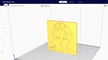Depuis près de 100 ans, la photographie nous permet d’immortaliser les choses qui comptent vraiment : les moments partagés en famille ou entre amis, la beauté des paysages ou, pourquoi pas, des plans techniques. Au cours de la dernière décennie, on commence aussi à réaliser le potentiel de l’impression 3D pour converser ces souvenirs. Pourquoi se contenter d’une simple photo de la voiture de vos rêves, quand vous pouvez l’obtenir en modèle réduit ?
La bonne nouvelle, c’est que vous pouvez utiliser des photos déjà en votre possession pour créer votre modèle 3D et l’imprimer. Mais il existe de nombreuses techniques pour immortaliser vos souvenirs en 3D. Nous avons choisi les meilleures et, pour chacune d’entre elles, avons noté le temps requis, le budget, et le niveau d’expérience nécessaire.
Que vous travailliez à partir de centaines de clichés pris à l’aide d’un drone ou simplement d’une vieille photo du mariage de vos parents, il est tout à fait possible de transformer des images bidimensionnelles en art tridimensionnel, pour les redécouvrir sous un tout nouvel angle.
Une fois que vous aurez obtenu votre modèle 3D, si vous ne possédez pas d’imprimante, rendez-vous sur Craftcloud : l’un de nos partenaires professionnels spécialisés vous enverra votre impression 3D en un rien de temps !
Sans plus attendre, découvrons comment créer votre modèle à imprimer.
Applications spécialisées
La première étape consiste bien sûr à prendre des photos, mais ce n’est qu’un début… Heureusement, le reste du processus n’est pas beaucoup plus compliqué. Grâce aux convertisseurs, vous pouvez utiliser une photo existante et en obtenir un rendu en 3D. C’est la méthode la plus simple et la plus directe pour transformer une image en modèle 3D, mais c’est aussi aussi la moins personnalisable.
Smoothie3D
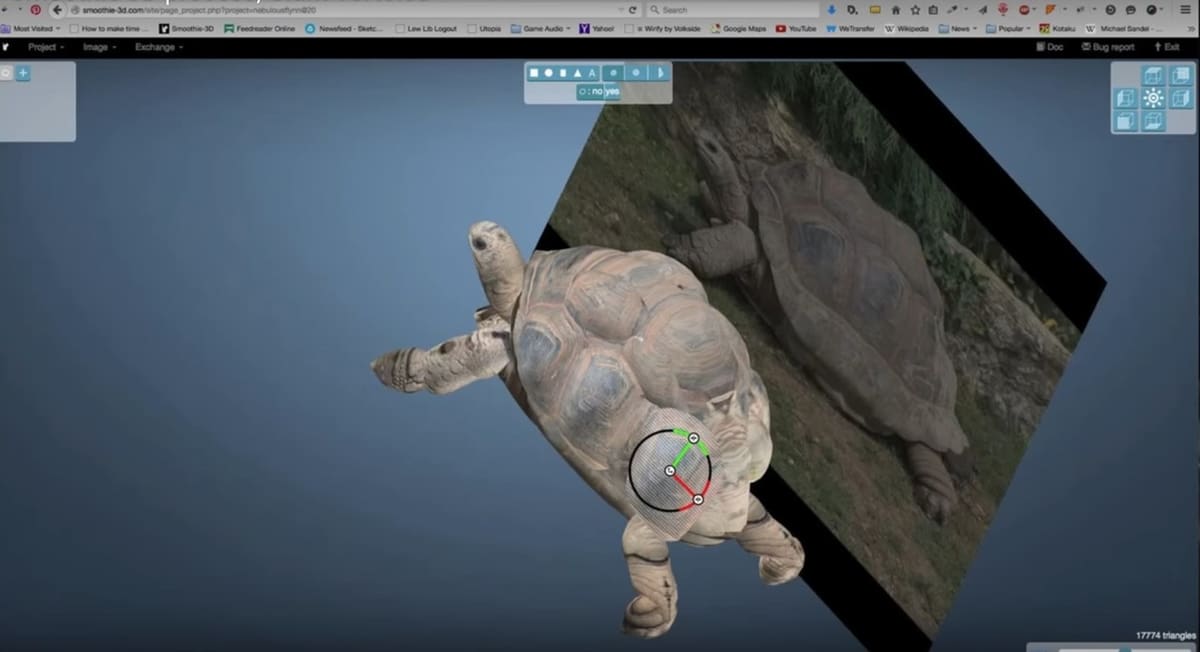
L’un des premiers outils de conversion d’images largement répandus, Smoothie3D était auparavant 100 % gratuit, avant de passer récemment à un système de dons : pour vous lancer, vous devrez payer la somme modique de environ 3 €. Ce programme permet de télécharger une image et d’utiliser différents outils pour en dessiner le contour. Il génère ensuite un rendu 3D de la silhouette obtenue, que l’on peut alors exporter dans un format compatible avec les logiciels de découpe (ou « slicers »). Le plus souvent, il s’agira de fichiers en OBJ ou STL. Il est recommandé d’utiliser des images bien symétriques. Dans le cas contraire, vous risquez de perdre certains détails.
En plus des outils qui permettent de délimiter le contour pour créer le rendu 3D, Smoothie3D peut également transformer l’image en formes prédéterminées, comme un cône ou un cylindre. Il est même possible de changer l’angle de la caméra pour observer l’image depuis différents angles.
Pour découvrir comment utiliser Smoothie3D, consultez notre tutoriel.
- Difficulté : moyenne
- Formats d’exportation : OBJ, STL, VRML 2, USDZ
- Prix : don de 3 € minimum pour la version de bureau et 3 € pour la version sur iPad
- Plates-formes compatibles : toutes (en ligne)
Archipelis
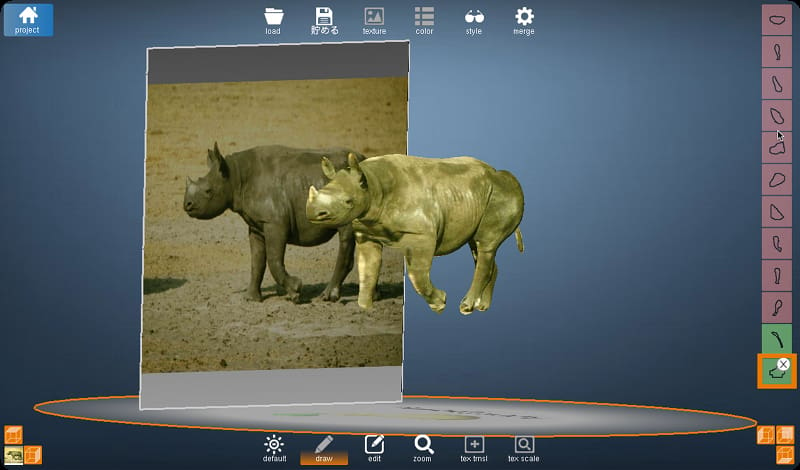
Archipelis propose une approche intuitive du processus de modélisation : les utilisateurs peuvent télécharger des images à convertir en modèle 3D ou utiliser des outils dédiés pour dessiner une image tridimensionnelle qui est ensuite convertie en modèle 3D. Cette fonctionnalité permet de transformer facilement vos idées en modèles 3D en vous appuyant sur des formes géométriques simples qui, une fois créées, peuvent être déplacées dans la scène pour créer une véritable figure en 3D. Cette approche permet aux personnes peu expérimentées en modélisation 3D de créer plus facilement des objets fonctionnels qu’elles pourront imprimer en 3D ou utiliser dans une animation.
Il est possible d’ajouter des détails et des textures aux modèles à l’aide de pinceaux. Certains détails des images converties en modèles 3D peuvent être extraits directement à partir de l’image téléchargée, ce qui permet d’obtenir des résultats encore plus réalistes. Vous pouvez télécharger une version d’essai gratuite afin de tester le programme, mais celle-ci ne vous permettra pas d’exporter les modèles créés. La version payante offre quant à elle de nombreuses options d’exportation.
- Difficulté : moyen
- Formats d’exportation : OBJ, STL, WebGL, etc.
- Prix : environ 30 €, ou version d’essai gratuite
- Plates-formes compatibles : Windows, MacOS X
Embossify
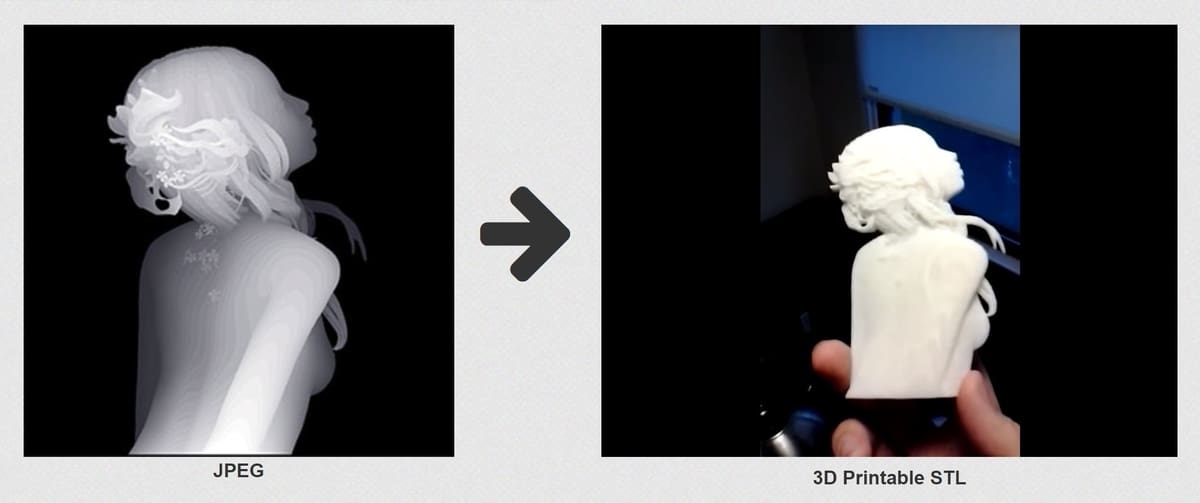
Embossify permet de créer des lithophanies, des reliefs et des modèles 3D à partir de n’importe quelle image en 2D. Le fichier obtenu pourra être utilisé pour l’impression 3D comme pour le fraisage CNC. Vous pouvez personnaliser votre modèle en réglant la largeur et la profondeur désirées, et il est même possible de générer un modèle à partir des sections plus claires ou plus foncées de l’image.
Vous pouvez générer autant de modèles que vous le souhaitez, et ce, gratuitement. Cependant, la résolution des fichiers sera alors limitée à environ 108 000 facettes. Pour obtenir une résolution plus élevée, il vous en coûtera autour de 5 € par rendu.
Embossify n’est certes pas l’outil le plus puissant qui soit, mais il répond aux besoins d’une certaine niche. Les modèles qu’il génère peuvent être utilisés avec des résultats très satisfaisants dans d’autres logiciel de conception 3D. Par exemple, vous pouvez uploader votre modèle Embossify dans un programme de modélisation 3D type 3D Builder ou Blender, et l’utiliser comme tampon ou « bool » pour le soustraire d’un autre modèle existant. Parfait pour personnaliser vos projets !
- Difficulté : facile
- Format d’exportation : STL
- Prix : gratuit pour les rendus basse résolution, environ 5 € pour de la haute résolution
- Plates-formes compatibles : toutes (en ligne)
Modélisation 3D
Parfaits pour transformer vos photos en objets 3D, les logiciels de modélisation 3D constituent aussi la solution qui demande le plus de travail. Par contre, les résultats sont souvent impressionnants.
Blender
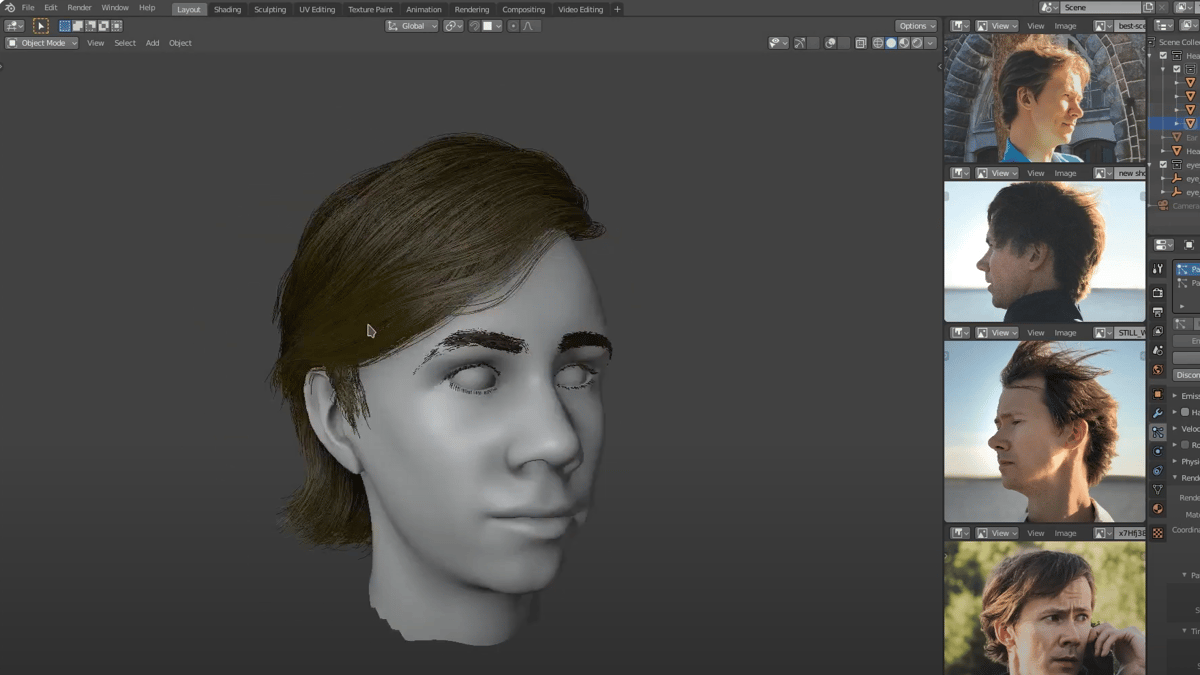
Programme de modélisation 3D gratuit et open source, Blender est de plus en plus utilisé par les animateurs, ingénieurs et designers professionnels, qui apprécient sa fiabilité, son degré de personnalisation et sa complexité, avec ses centaines de paramètres et d’options. Vous ne connaissez pas du tout Blender ? Voici une liste de tutoriels pour vous aider à vous familiariser avec le logiciel.
Dès que vous serez prêt à vous attaquer à des projets un peu plus complexes, téléchargez l’add-on Face Builder, qui permet d’importer des photos dans le programme. Ensuite, créez un contour de maillage autour de la tête et placez des épingles aux endroits où vous souhaitez l’ancrer (nez, joues, lèvres, etc.) pour dessiner les contours. Vous pouvez aussi ajouter des textures pour reproduire au plus près les détails de la photo.
Attention, si Blender en lui-même est gratuit, ce n’est pas le cas de Face Builder. Une version d’essai de 15 jours est disponible, mais passé de délai, la licence personnelle vous coûtera 179 € (ou 499 € pour la version à usage commercial).
- Difficulté : élevée
- Format d’exportation : STL
- Prix: gratuit; FaceBuilder: version d’essai de 15 jours, 18 €/monat ou 179 €/an (version personelle), 499 €/an (version Studio)
- Plates-formes compatibles : Blender, MacOS, Linux
Microsoft 3D Builder
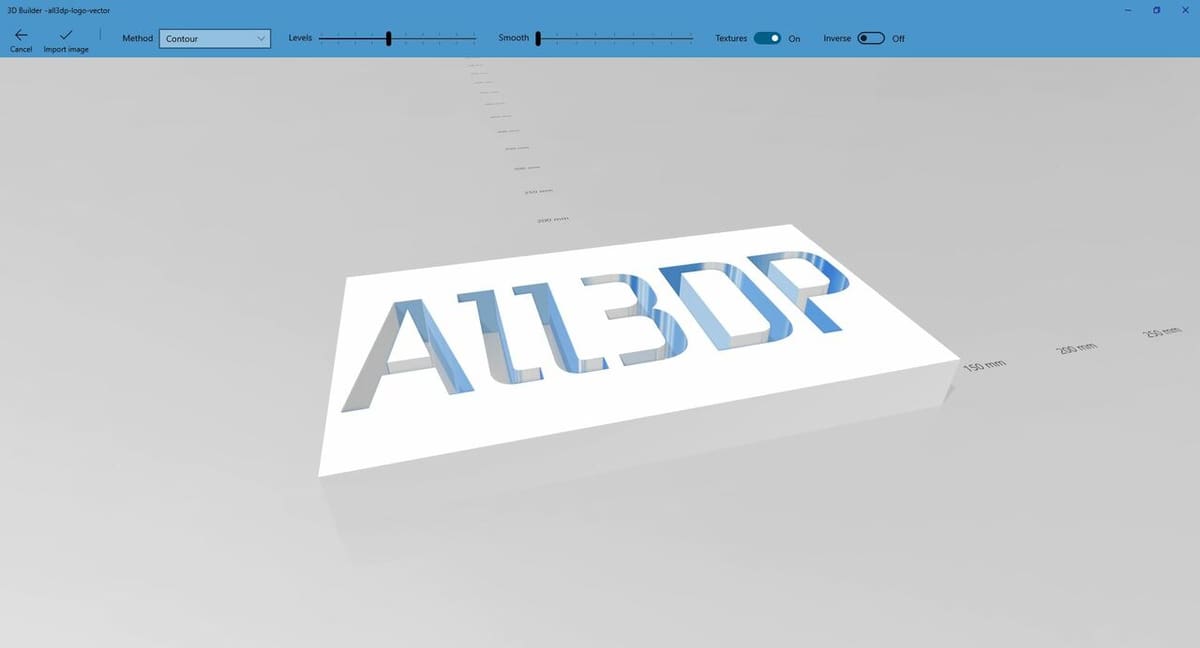
Vous connaissez sans doute déjà 3D Builder : cet outil est installé par défaut sur la plupart des ordinateurs et tablettes fonctionnant sur Windows 10 ou ses versions ultérieures. C’est un très bon programme de conception 3D doté d’un système de conversion d’images 2D vers 3D qui vous permettra d’obtenir des modèles exploitables. Bon à savoir : cette solution donne de meilleurs résultats avec les images dont l’arrière-plan est de couleur unie, comme les logos ou les personnages aux contours bien définis. Si votre image est trop réaliste, le programme risque de ne pas percevoir la différence entre l’arrière-plan et le premier plan, ce qui vous expose à des résultats peu convaincants.
3D Builder repose pas ailleurs sur un processus assez simple, tout en vous laissant un bon niveau de contrôle. Il se prête ainsi à diverses utilisations. Il vous suffit de glisser-déposer votre image dans le programme pour que celui-ci vous offre une variété de paramètres pour affiner le résultat recherché.
- Difficulté : facile
- Formats d’exportation : 3MF, PLY, STL
- Prix : gratuit (pré-installé sur la plupart des appareils Windows)
- Plate-forme compatible : Windows
Tinkercad
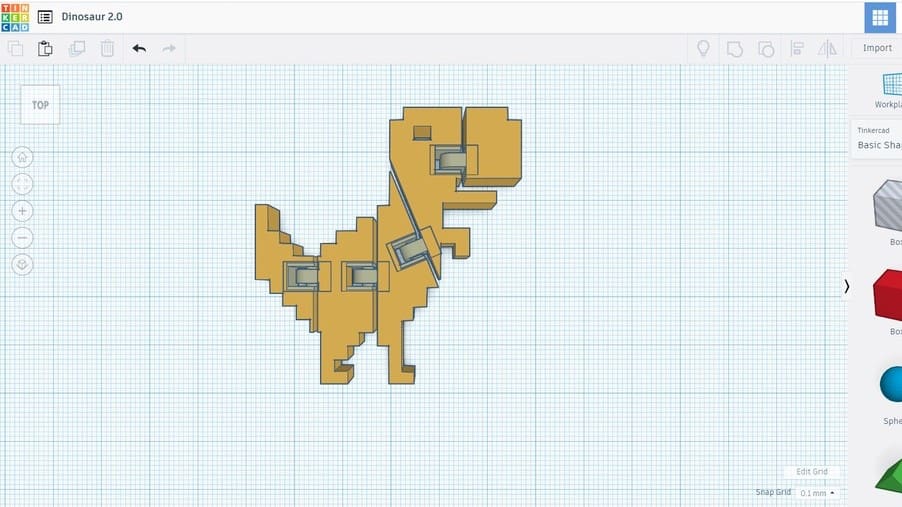
Les logiciels de CAO (conception assistée par ordinateur) sont plus ou moins les outils de base des professionnels de la conception industrielle, qu’ils conçoivent des voitures, des maisons ou des produits. Sans surprise, il en existe une flopée, et tous ne sont pas adaptés à ce qui nous intéresse aujourd’hui, c’est-à-dire créer des photos en trois dimensions.
Par contre, ils ont tous une chose en commun, l’outil Extrude, qui permet de transformer un dessin 2D en une image 3D en augmentant sa hauteur. Selon vos compétences, il est possible d’utiliser cet outil pour créer un modèle 3D, moyennant bien sûr quelques réglages.
Parmi les programmes de CAO particulièrement accessibles, Tinkercad, basé sur navigateur, est très facile à prendre en main. Pour une tâche simple comme l’extrusion d’une image vers un STL, c’est l’outil parfait : vous devrez simplement convertir votre photo en SVG pour que Tinkercad puisse la lire.
- Difficulté : facile
- Format d’exportation : STL, OBJ
- Prix : gratuit
- Plates-formes compatibles : toutes (en ligne)
Lithophanie
Les lithophanies sont des photographies en 3D au sens propre du terme. Elles fonctionnent sur le même principe que les négatifs de films : plus la quantité de matière déposée sur un point de la photo est importante, plus ce point sera foncé lorsque la lumière traversera le négatif. Pour faciliter ce processus, voici quelques programmes intéressants.
Image to Lithophane
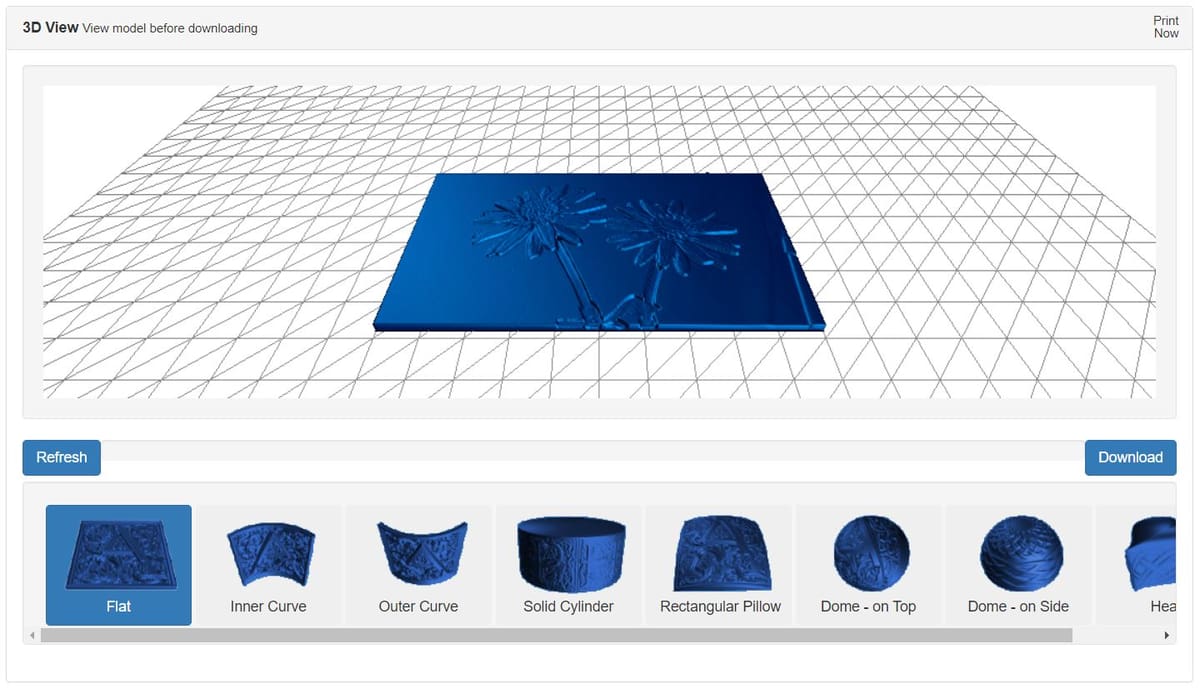
Image to Lithophane est l’un des programmes les plus faciles à utiliser de cette liste. Il suffit d’uploader votre photo, de choisir la forme souhaitée (un dôme, un demi-dôme ou un cœur) et de télécharger votre lithophanie fraîchement créée, le tout gratuitement ! Notez qu’il offre aussi quelques options de personnalisation cachées en haut de l’écran.
- Difficulté : facile
- Format d’exportation : STL
- Prix : gratuit
- Plates-formes compatibles : toutes (en ligne)
ItsLitho
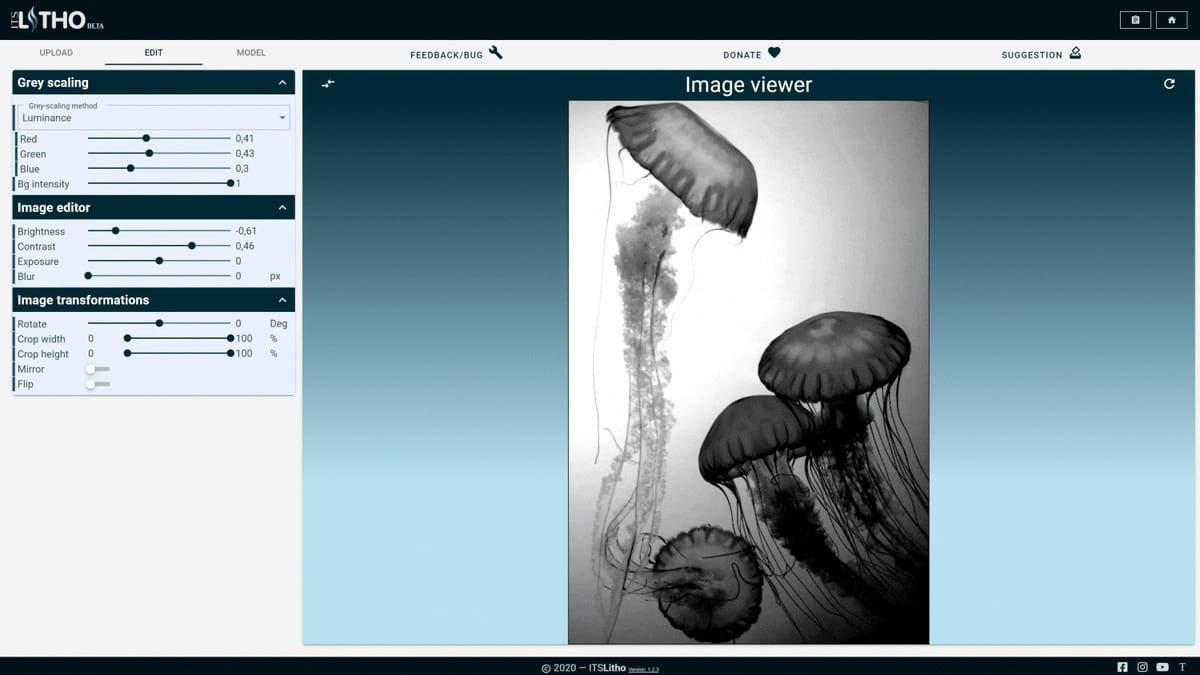
Probablement le programme de lithophanie le plus solide de cette liste, ItsLitho est un écosystème à part entière, avec des tutoriels, un créateur de lithophanie, et même une boutique qui vend du PLA et des imprimantes 3D.
On aime particulièrement la variété d’options qu’il propose pour obtenir exactement le résultat recherché. On peut par exemple retourner l’image importée dans le programme, ajuster l’intensité de la lumière et même prévisualiser des matériaux de couleurs différentes pour se donner une idée du résultat, avant d’appuyer sur « Imprimer ». Pour ne pas perdre votre travail, pensez à créer un compte où vous pourrez retrouver toutes vos lithophanies.
- Difficulté : moyenne
- Format d’exportation : STL
- Prix : gratuit
- Plates-formes compatibles : toutes (en ligne)
Cura

Cura est un slicer, un programme qui traduit les modèles 3D en code que les imprimantes 3D peuvent lire et donc imprimer. Il ne sert donc pas spécifiquement à créer des lithophanies, mais il a la capacité de le faire, si on sait s’y prendre. Chargez simplement dans Cura le fichier JPG que vous souhaitez imprimer, et une boîte de dialogue apparaîtra. Conservez la plupart des paramètres à leurs valeurs par défaut, en veillant à ce que « Le plus foncé est plus haut » soit sélectionné, et réglez la barre de lissage vers la gauche (car lisser peut rendre l’image floue).
Une fois le fichier chargé dans la zone de travail avec les options ci-dessus, réglez le remplissage à 100 %. Cela permet à la lumière de transparaître sans défauts de remplissage gênants, comme des lignes ou des carrés. Ensuite, il ne vous reste plus qu’à cliquer sur « Découper » et de charger le fichier sur votre imprimante.
- Difficulté : moyenne
- Format d’exportation : G-code
- Prix : gratuit
- Plates-formes compatibles : Windows, MacOS, Linux
Photogrammétrie
Alors que les autres sections de cette liste s’intéressent aux rendus réalisés à partir de photos uniques, il existe une autre technique qui donne des résultats de bien meilleure qualité : la photogrammétrie. Ce processus consiste à fusionner plusieurs images prises sous différents angles pour créer un modèle 3D complet. La photogrammétrie est si puissante qu’elle commence à combler le fossé entre la conversion d’images et la numérisation 3D.
L’appareil photo reflex numérique professionnel reste probablement la meilleure solution pour ce type de travail, mais il existe aussi une multitude d’applications pour smartphones qui exploitent les appareils photo très qualitatifs des derniers iPhones et Androïd. Certains programmes obtiennent aussi de très bons résultats grâce à la puissance de traitement des ordinateurs de bureau, mais ils sont souvent chers.
Recap Pro
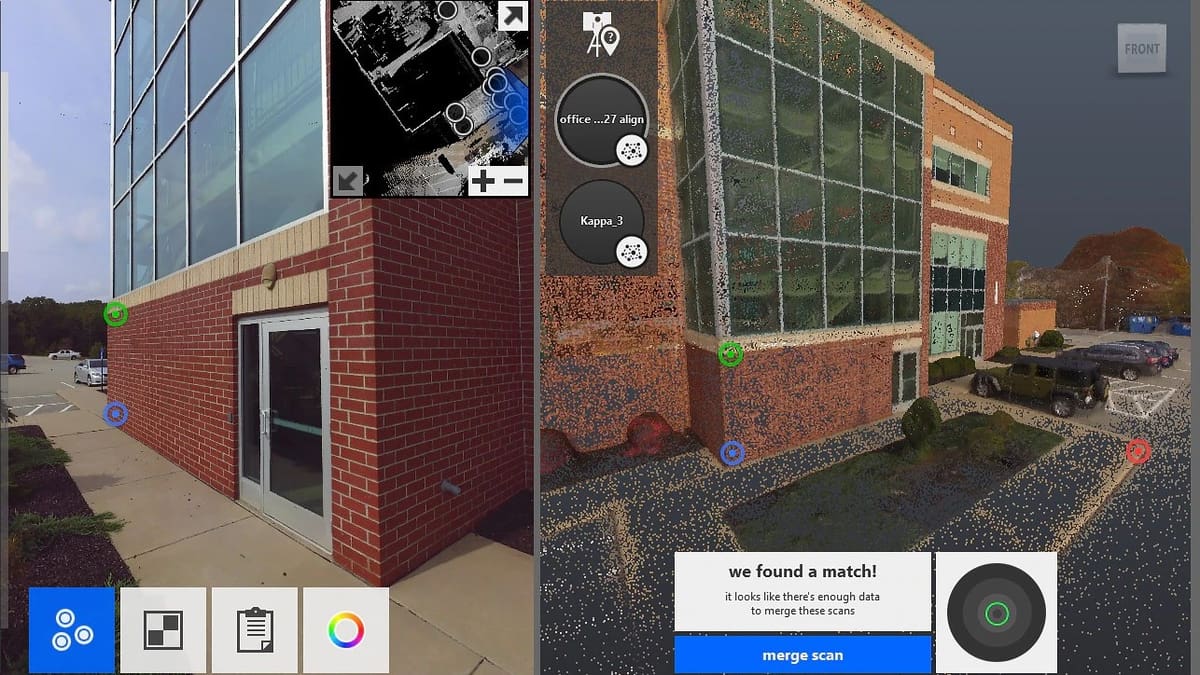
Autodesk, l’éditeur d’AutoCAD, propose aussi Recap Pro, un service d’abonnement basé sur le cloud. Ce programme, comme les autres options de cette liste, permet de compiler un certain nombre de photos pour créer un modèle 3D totalement immersif, mais son utilisation se limite spécifiquement aux drones. À 54 € par mois, ou 444 € pour un abonnement annuel, il s’agit d’une solide option de milieu de gamme, également disponible en version d’essai gratuite.
- Difficulté : élevée
- Format d’exportation : OBJ
- Prix : 54 €/mois, 444 €/an ou 1 338 €/3 ans, ou version d’essai gratuite
- Plates-formes compatibles : Windows
RealityScan
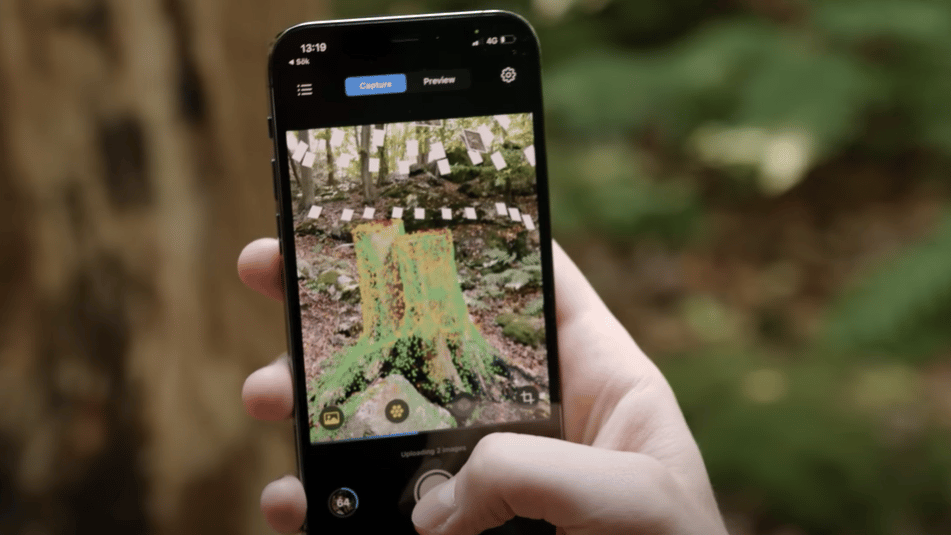
L’appli mobile RealityScan vous permet d’utiliser votre téléphone ou votre tablette pour scanner n’importe quel objet et créer un rendu 3D haute définition. Il vous suffit de prendre des photos de l’objet sous différents angles, en suivant les instructions claires de l’application, qui vise à rendre le processus aussi simple que possible. Elle utilise ensuite ces photos pour reconstruire l’objet sous forme numérique. La qualité de votre rendu sera déterminée par la qualité de vos images. Mieux vaut donc posséder un smartphone récent et choisir un bon éclairage pour obtenir les meilleurs résultats.
Pour exporter votre modèle, vous aurez besoin d’un compte Sketchfab : RealityScan télécharge tous ses modèles sur ce site (de manière totalement privée). L’application en elle-même est gratuite, mais le nombre de rendus que vous pouvez créer et exporter dépend en fin de compte de votre abonnement Sketchfab. L’abonnement Basic est gratuit, le Pro coûte 13 € par an et le Premium 70 € par an.
- Difficulté : moyenne
- Formats d’exportation : FBX, USDZ, GLB/glTF
- Prix : gratuit (avec un compte Sketchfab)
- Plates-formes compatibles : iOS 16 ou ultérieure, Android 7 ou ultérieure
Metashape

Metashape d’Agisoft propose différentes options payantes. L’édition standard (Standard Edition) permet de traiter les données de plusieurs appareils photo à la fois et de les convertir en modèles 3D ou d’assembler des photos panoramiques, entre autres possibilités. L’édition professionnelle (Professional Edition) dispose de plus d’options, telles que la mesure précise des caractéristiques du terrain et des distances, même à partir d’images satellite.
L’édition standard coûte environ 160 € pour une licence unique (avec mises à jour gratuites), tandis qu’il vous faudra débourser environ 3 140 € pour l’édition professionnelle. Dans les deux cas, vous pouvez profiter d’une version d’essai gratuite de 30 jours.
- Difficulté : moyenne
- Format d’exportation : OBJ
- Prix : environ 160 € (Standard) ou 3 140 € (Professional), ou version d’essai gratuite
- Plates-formes compatibles : Windows
Licence : Le texte de l'article "Comment transformer une image 2D en modèle 3D : 4 options" écrit par All3DP est publié sous la licence Creative Commons Attribution 4.0 International (CC BY 4.0).
CERTAINS CONTENUS QUI S'AFFICHENT SUR CE SITE PROVIENNENT D'AMAZON. CE CONTENU EST FOURNI « EN L'ETAT » ET PEUT ETRE MODIFIE OU SUPPRIME A TOUT MOMENT.